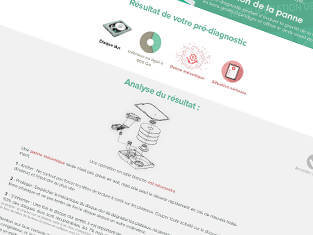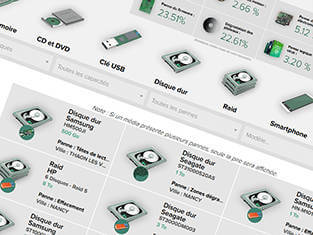La mise en veille d’un ordinateur permet de réduire sa consommation d’énergie lorsque vous ne l’utilisez pas, tout en bénéficiant d’un redémarrage plus rapide que lorsqu’il est éteint complètement. Lorsque l’opération est répétée de façon abusive, le disque dur peut être exposé à un risque de choc et d’accélération de son usure naturelle. Explications.
Que faire de son PC lorsqu’il est inactif ?
Lorsque vous n’utilisez pas activement votre ordinateur, quatre options s’offrent à vous :
- Laisser le PC fonctionner normalement. Vous pouvez malgré tout prendre une mesure d’économie d’énergie en éteignant seulement l’écran. Lorsque l’ordinateur est branché sur secteur, vous pouvez programmer l’extinction de l’écran dans les paramètres d’alimentation et de mise en veille après une minute à cinq heures d’inutilisation.
- Mettre le PC en veille. Vous pouvez procéder manuellement via le menu Marche/Arrêt ou programmer la mise en veille dans les paramètres de la même manière que pour l’écran lorsque l’appareil est sous tension. Avec un ordinateur portable, la mise en veille peut aussi être programmée à la fermeture du capot dans les options d’alimentation. La veille permet de reprendre rapidement son travail là où vous l’aviez laissé, grâce à la mémoire vive qui stocke les données en cours d’utilisation.
- Mettre le PC en veille prolongée. Cette option est réservée aux ordinateurs portables et permet une économie d’énergie accrue, au détriment de la rapidité en sortie de veille. Il faut l’activer dans les paramètres d’alimentation supplémentaires afin qu’elle soit disponible dans le menu Marche/Arrêt. En veille prolongée, les données de vos travaux en cours sont stockées sur le disque dur et non dans le RAM.
- Arrêter le PC. Ce choix permet d’éteindre complètement l’ordinateur et donc de réduire la consommation d’énergie à néant. C’est aussi indispensable pour l’installation ou la mise à jour de certains programmes. Au redémarrage toutefois, il faut faire preuve de patience durant le lancement de l’OS.
Mise en veille du disque dur, bonne ou mauvaise idée ?
L’activité du disque dur est indépendante de la mise en veille de l’ordinateur. Si sa mise en veille intervient après plusieurs minutes d’inactivité, il est toutefois possible de la configurer dans les paramètres d’alimentation avancés. Vous pouvez indiquer à Windows de procéder à la mise en veille dès la première minute d’inactivité de l’ordinateur, ou au contraire de laisser le périphérique de stockage sous tension en permanence.
- Dans le premier cas, le choix de la mise en veille du disque dur vise à réduire son impact sur la consommation d’énergie de l’ordinateur.
- Dans le second, la mise sous tension continue du disque dur lui permet d’être plus réactif lors de la reprise en main du PC.
Un argument important milite contre la mise en veille du disque dur : éviter le vieillissement accéléré des éléments mécaniques. Un redémarrage fréquent multiplie les cycles de marche/arrêt des têtes de lecture et accélère d’autant leur usure naturelle. Cela augmente par ailleurs le risque de les voir être endommagées, d’autant plus en mobilité lorsque l’ordinateur portable est manipulé sans ménagement à la fermeture du capot pour être rangé dans une sacoche par exemple. Un choc sur l’appareil lorsque les têtes de lecture sont en séquence d’initialisation et c’est le risque de les voir venir au contact des plateaux et de les rayer, ce qui pourrait entraîner une perte de données.
Attention à la fermeture du capot !
Par ailleurs, l’action de refermer le plateau est en elle-même un choc pour l’ordinateur portable et les éléments qui le compose ; mieux vaut éviter que les têtes de lecture soient en mouvement lors de cette manipulation. La bonne pratique consiste plutôt à passer l’ordinateur en veille par le menu Marche/Arrêt plutôt que par la fermeture du capot.

De plus, attention lors d’une mise en veille par fermeture du capot. La procédure de mise en veille est plus longue que l’action de fermeture du capot. Afin de ne pas exercer de trop grosses contraintes mécaniques au disque dur en rotation, il est important d’attendre la fin de la procédure de mise en veille indiquée par les LED sur les ordinateurs portables.
Résumé de notre article en vidéo